Tático
O APP do SYSMON conta com uma interface de atendimento de ocorrências para a equipe tática.
Funções exclusivas para o tático:
- Mapa e Navegação GPS, (auxilia o tático no deslocamento até o cliente).
- Localização em tempo real, (registra a localização do tático, com data e hora de chegada, permanência e saída da casa do cliente).
- Notifica o tático, (quando modo tático estiver iniciado), quando uma nova ocorrência é encaminhada a ele.
Recebendo uma Ocorrência
Ao receber uma nova ocorrência, se o APP estiver habilitado para notificações e o modo tático estiver iniciado, você será notificado mesmo com o smartphone bloqueado.
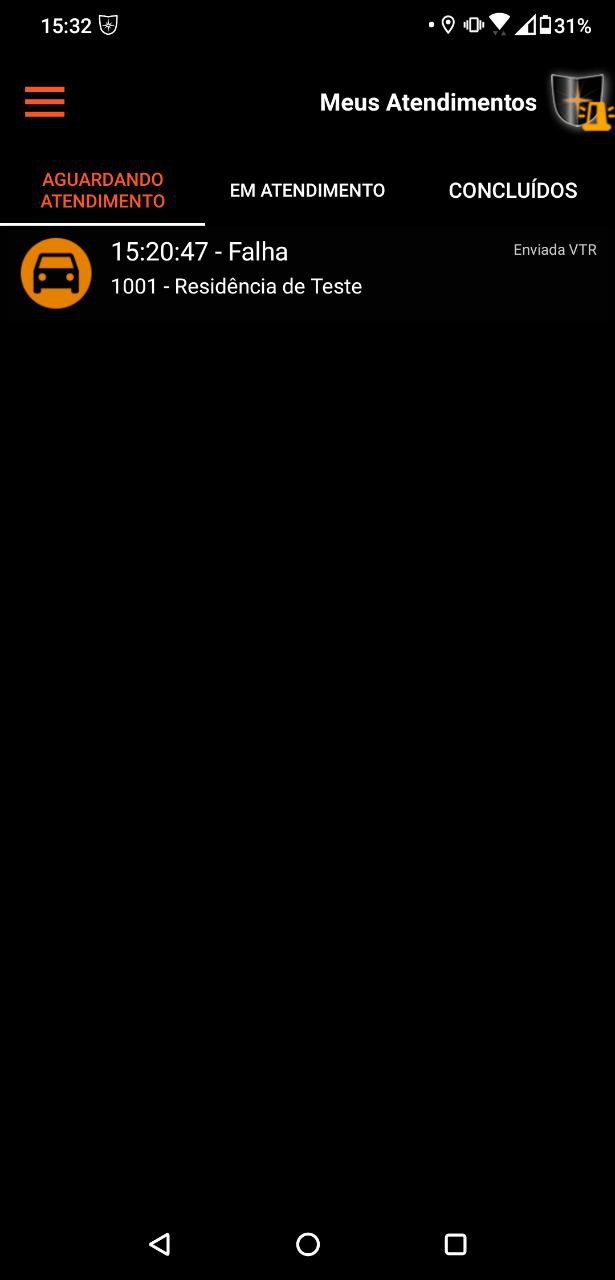
As novas ocorrências enviadas a você serão listadas na tela em "Aguardando Atendimento", ao clicar no ícone a esquerda o menu suspenso com a opção, "Iniciar Atendimento" será exibido.
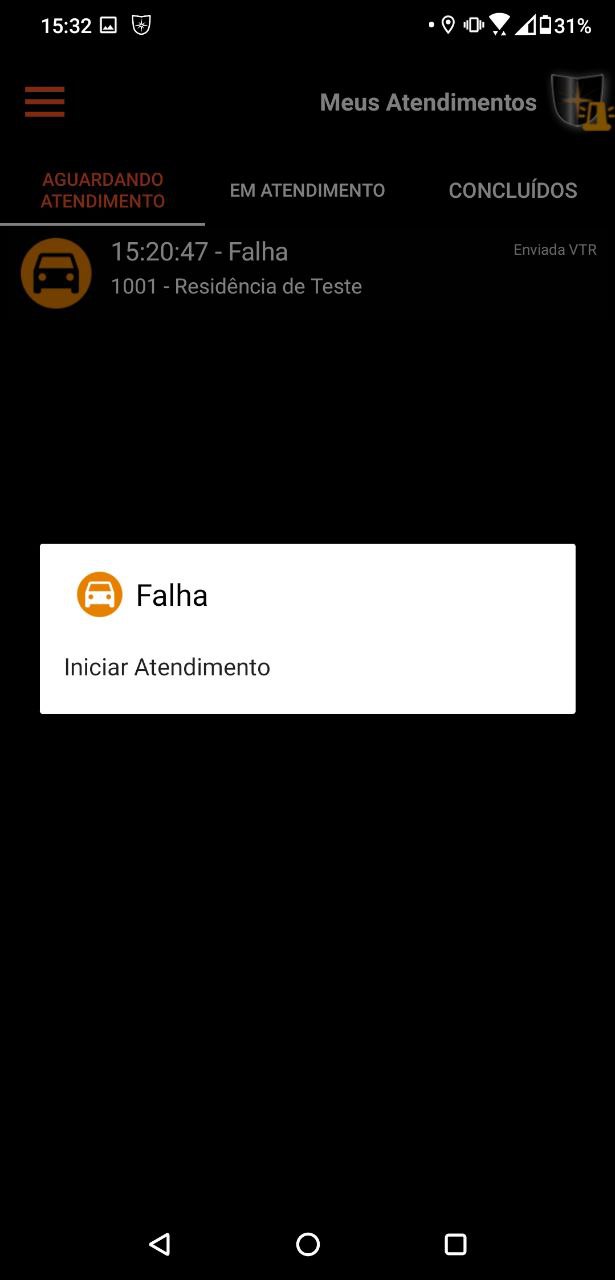
Ao Iniciar atendimento, marca a ocorrência como "Em Atendimento", indicando que o tático esta ciente da pendência dela, data e hora dessa ação serão coletadas.
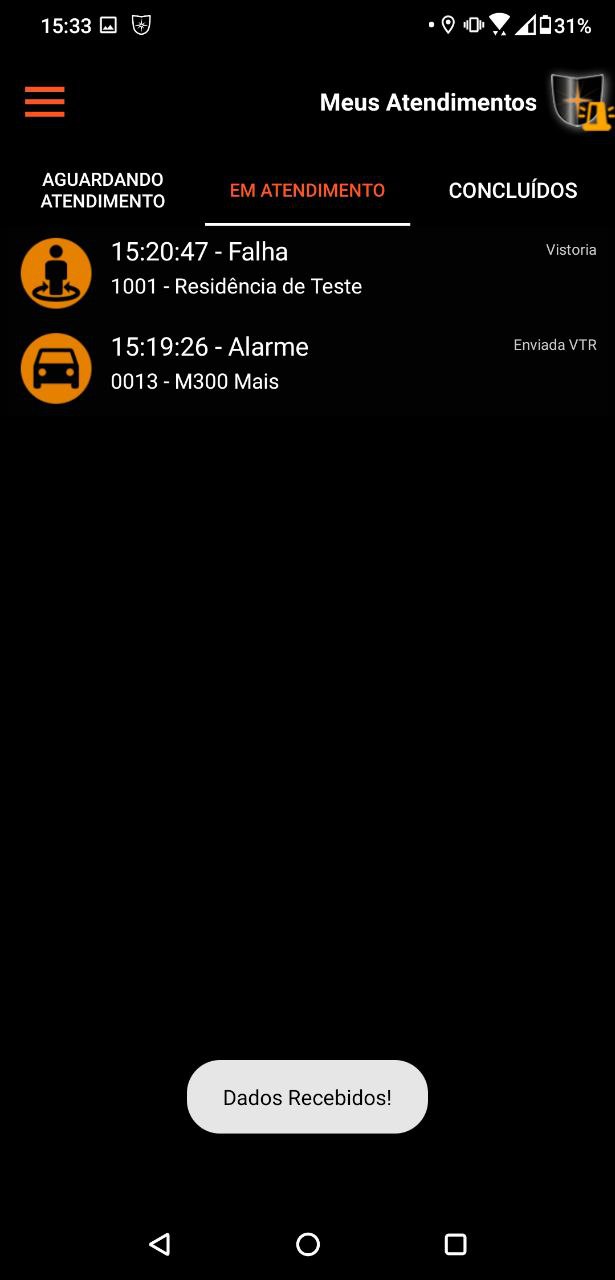
Ao clicar novamente no ícone a esquerda o menu suspenso com as opções, "Iniciar Navegação GPS" e "VTR no Local" será exibido.
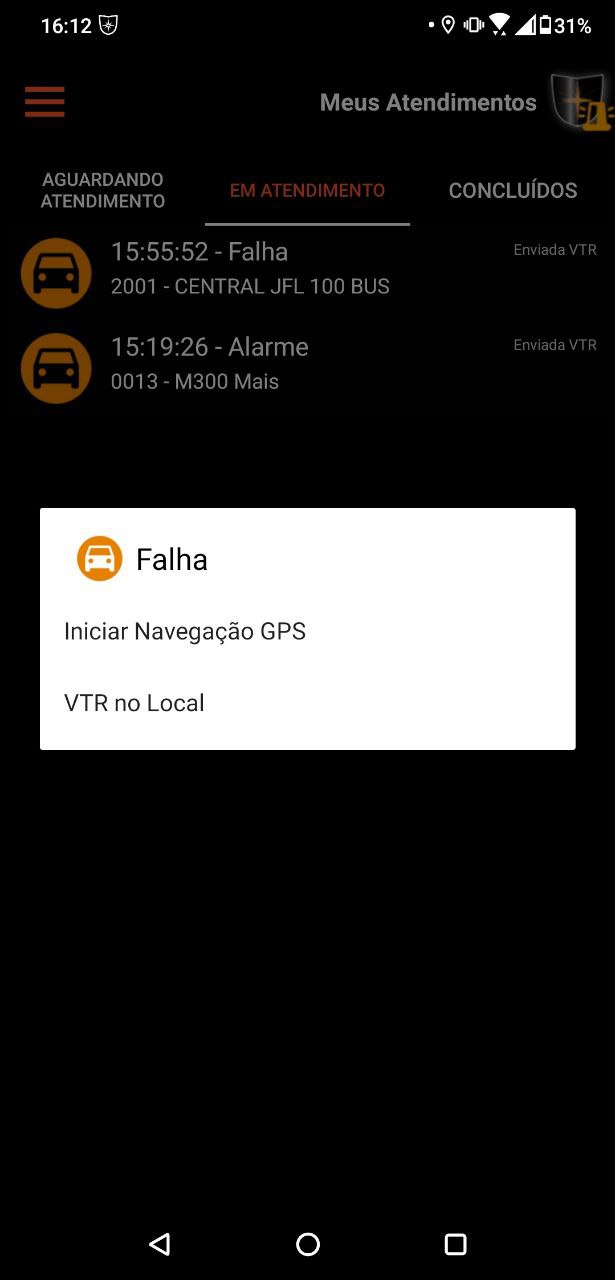
Ao clicar em "Iniciar Navegação GPS" será iniciado o google maps com o destino já selecionadoe pronto para ir. Ao clicar em "VTR no Local", trocará o status da ocorrência para VTR no Local, a localização, data e hora dessa ação serão coletadas.
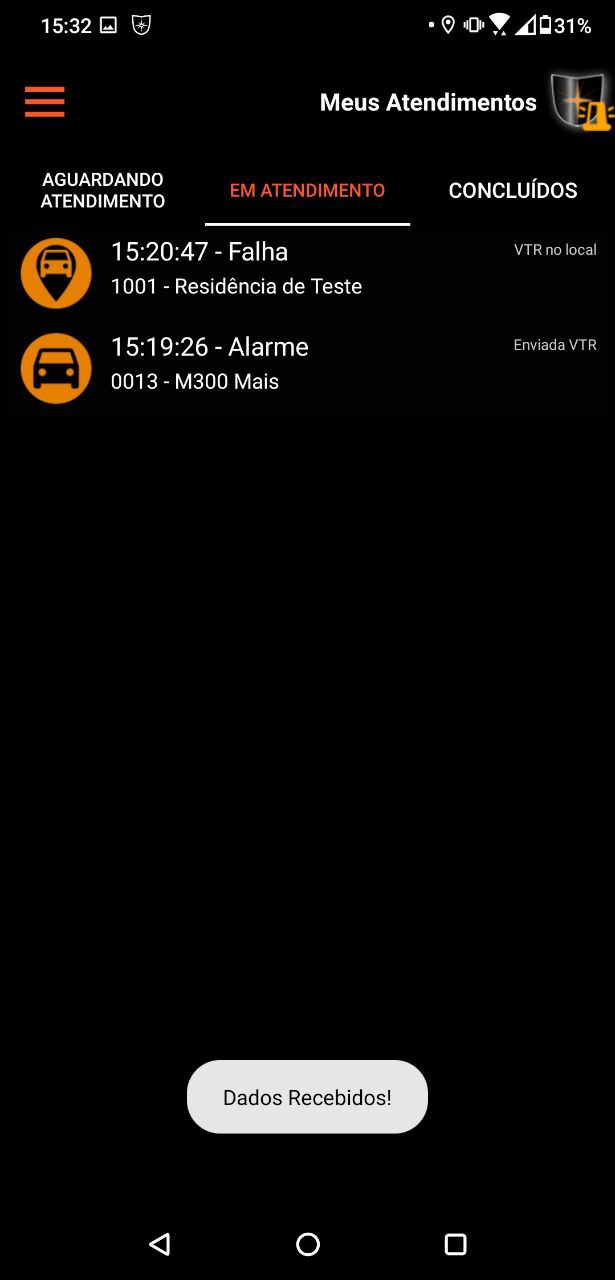
Ao clicar novamente no ícone a esquerda o menu suspenso com as opções, "Pessoa no Local" e "Vistoria" será exibido.
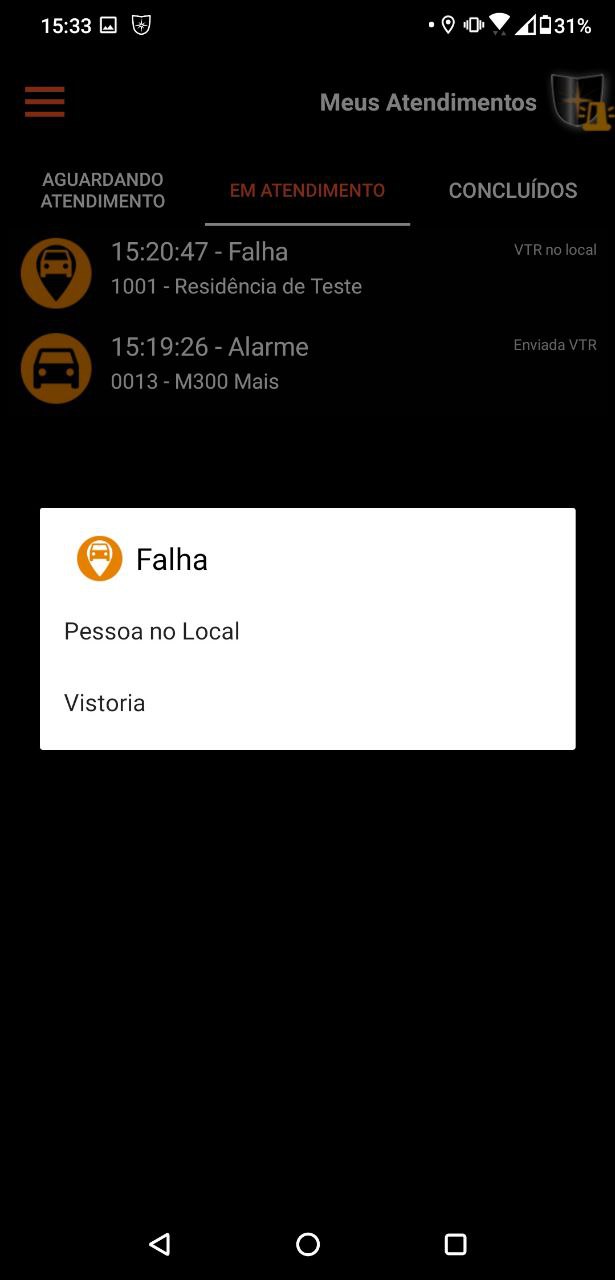
Ao clicar em "Pessoa no Local" aparecerá um pop-up para colocar o nome da pessoa e caso necessário poderá adicionar um documento desta pessoa. Será alterado o status da ocorrência para Pessoa no Local, a localização, data e hora dessa ação serão coletadas.
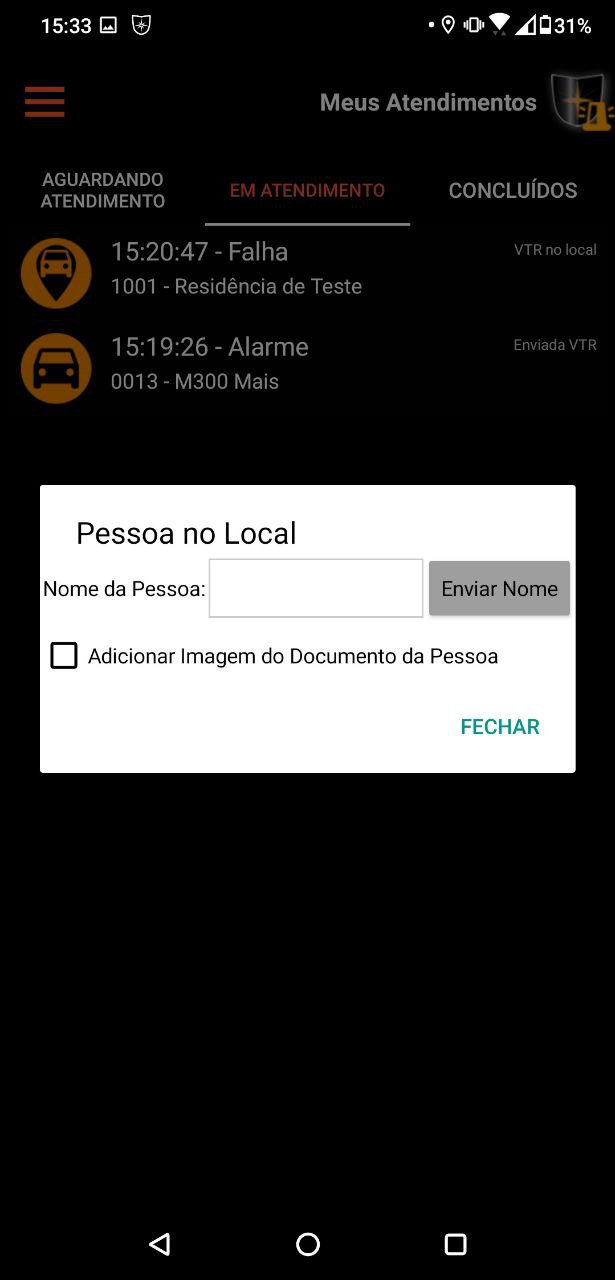
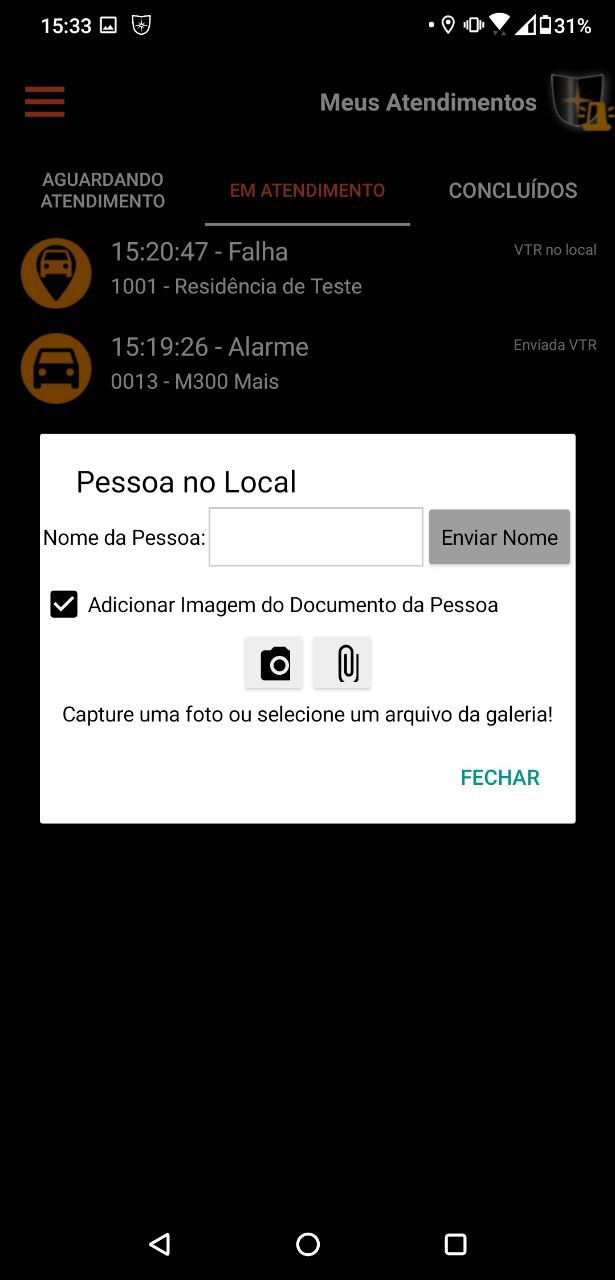
Ao clicar em "Vistoria", trocará o status da ocorrência para Vistoria, a localização, data e hora dessa ação serão coletadas. Ao clicar novamente no ícone a esquerda o menu suspenso com as opções, "Arrombamento" e "Iniciar Vistoria" será exibido.
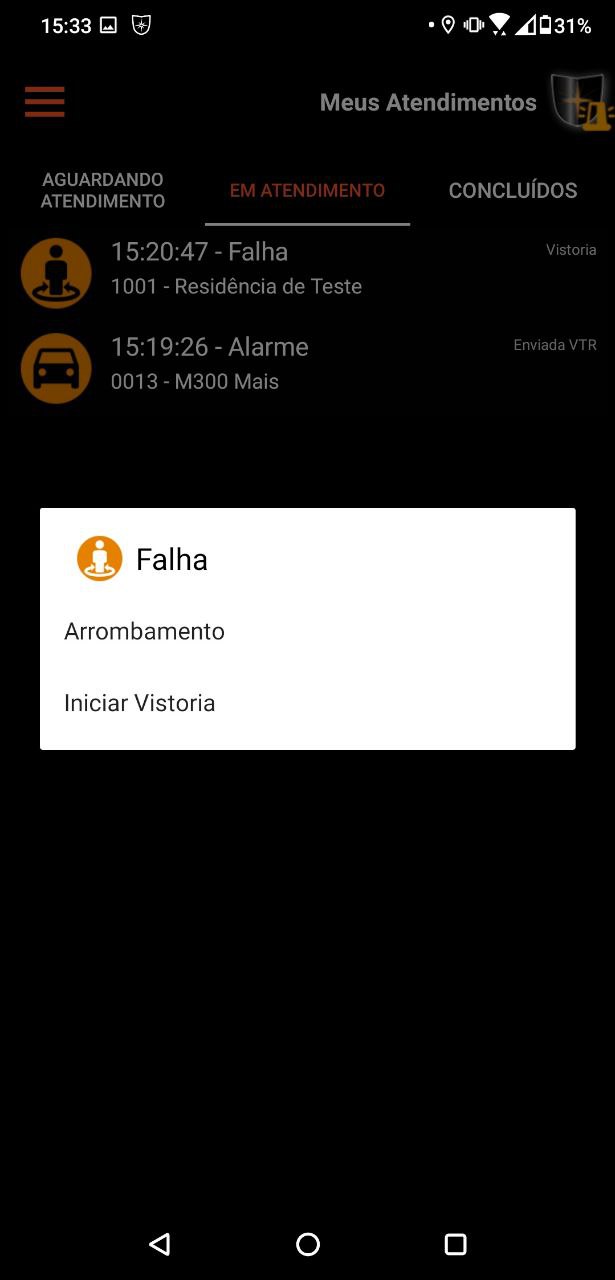
Ao clicar em "Arrombamento" trocará o status da ocorrência para Arrombamento, a localização, data e hora dessa ação serão coletadas. Ao clicar novamente no ícone a esquerda o menu suspenso com as opções, "Falso Arrombamento" e "Iniciar Vistoria" será exibido.
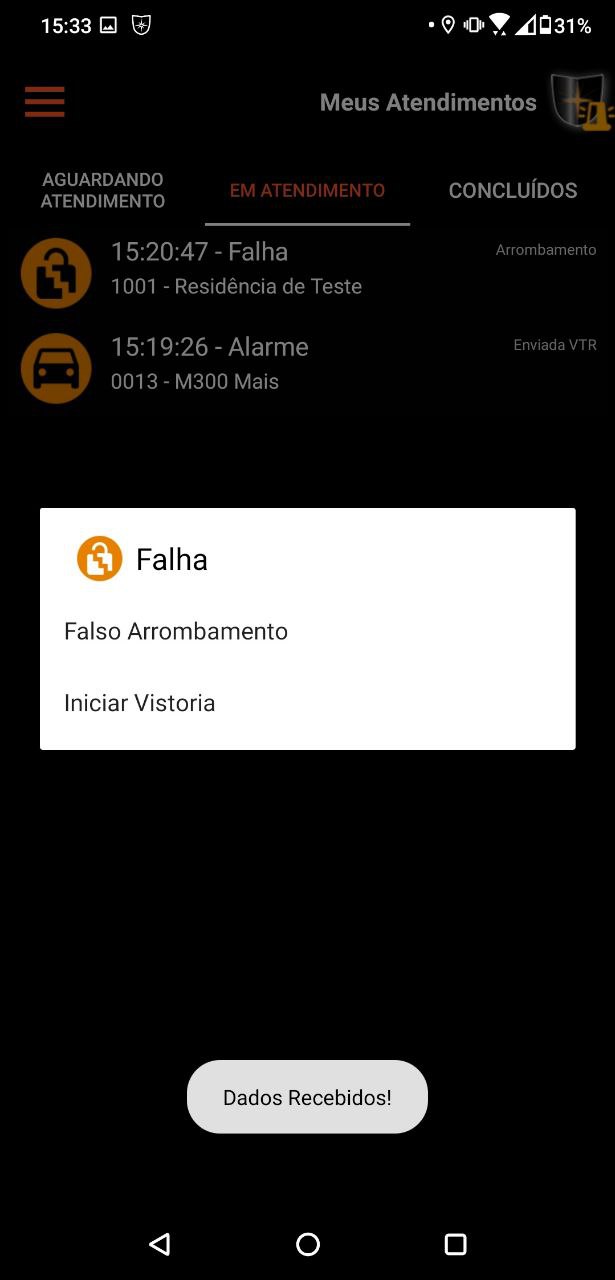
Ao clicar em "Falso Arrombamento" será trocado o status para Vistoria e desmarcado o arrombamento, a localização, data e hora dessa ação serão coletadas. Ao clicar em "Iniciar Vistoria" será mostrado um pop-up para preenchimento das verificações feitas. Ao clicar no botão "Finalizar a Vistoria" trocará o status da ocorrência para Fim da Vistoria, a localização, data e hora dessa ação serão coletadas.
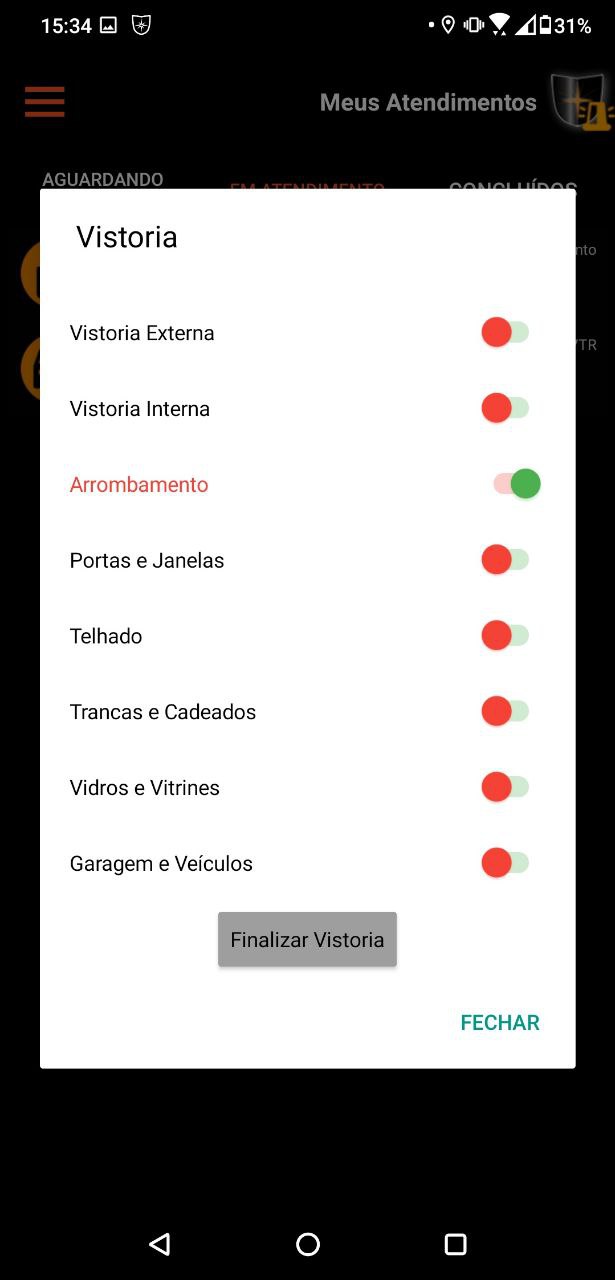
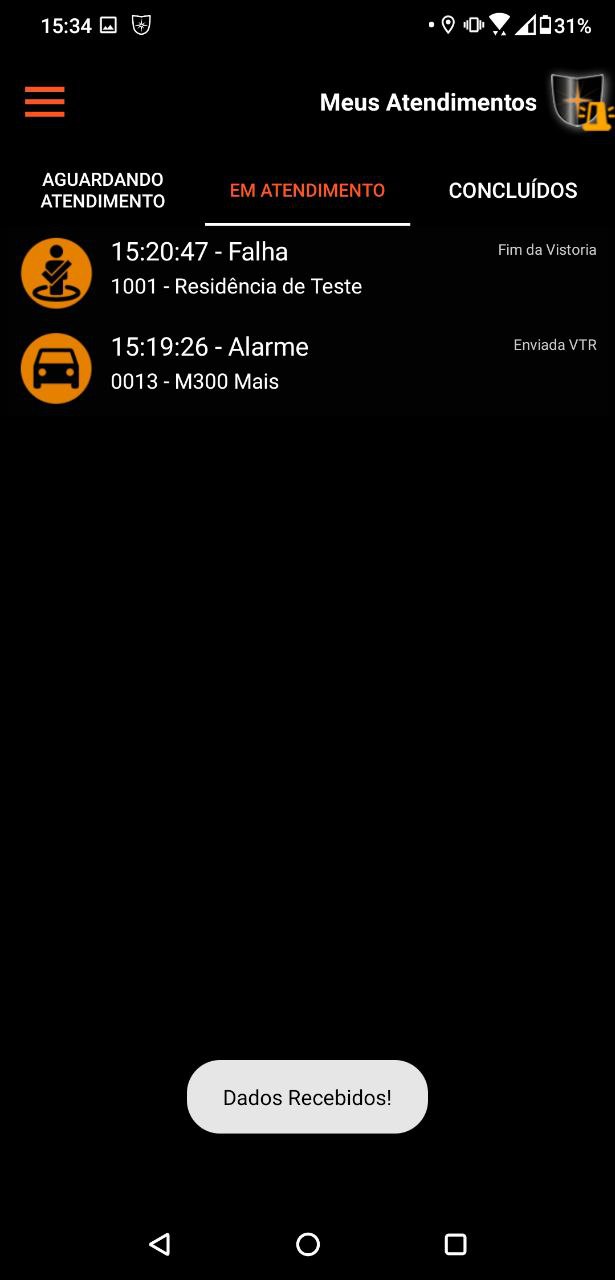
Ao clicar novamente no ícone a esquerda o menu suspenso com as opções, "Falso Arrombamento", "Adicionar Imagens", "Adicionar Comentários" e "Finalizar Atendimento" serão exibido.
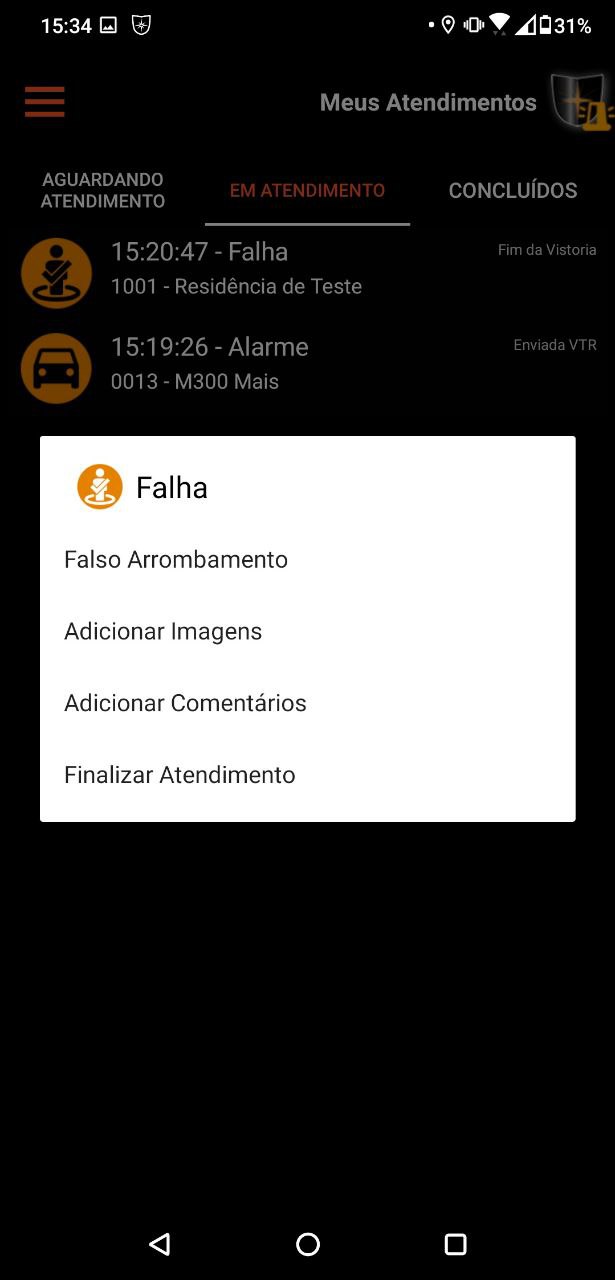
Ao clicar em "Falso Arrombamento" será alterado o status para Vistoria e desmarcado o arrombamento, a localização, data e hora dessa ação serão coletadas. Ao clicar em "Adicionar Imagens" aparecerá um pop-up com duas opções, a câmera é para acessar a câmera do seu celular para tirar a foto e o clipes e para pegar a foto da sua galeria, será permitido nas duas opções somente 1 foto por vez.
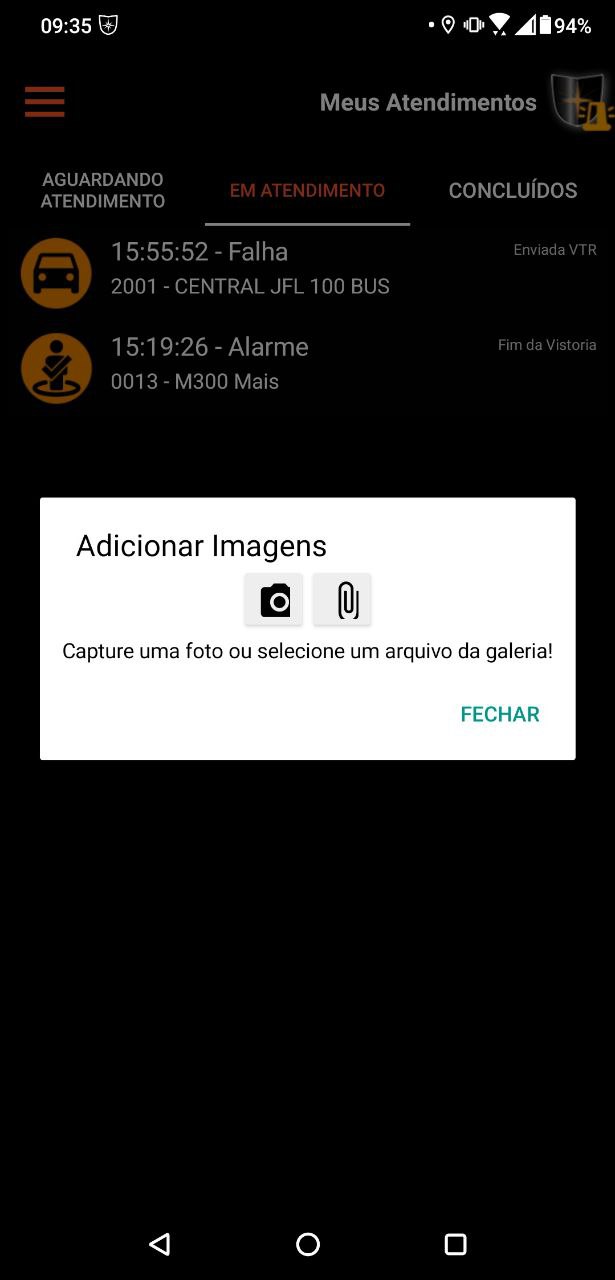
Caso ainda não tenha permitido, será perguntado se permite o app SYSMON tirar fotos e vídeos, clique em permitir.
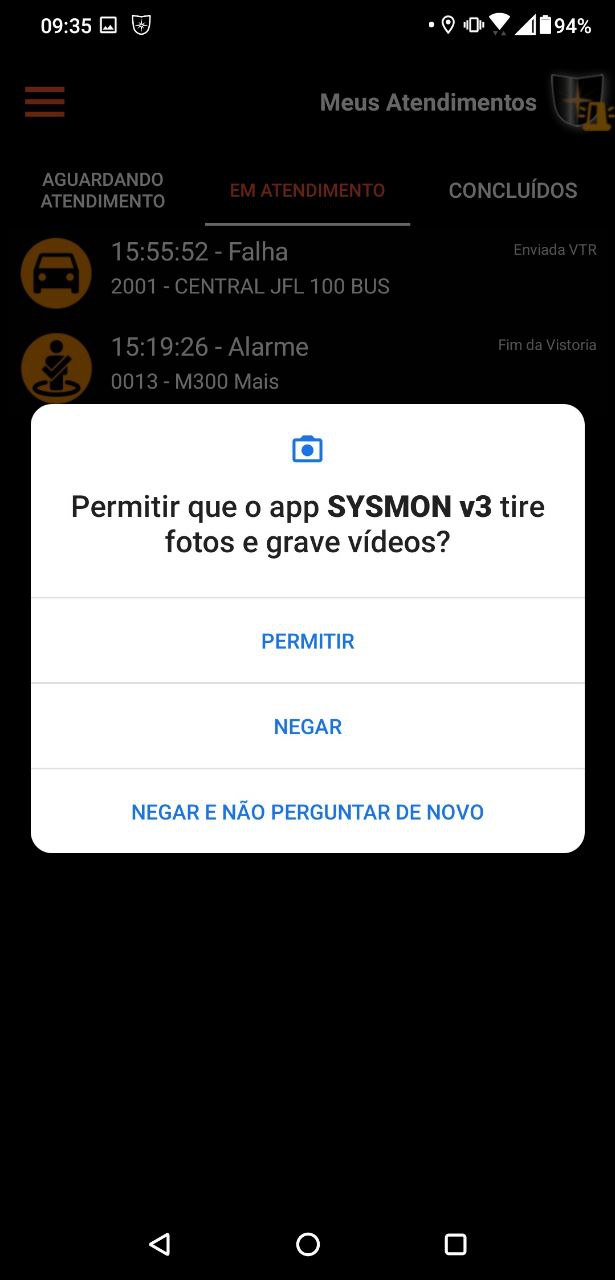
Ao clicar em "Adicionar Comentários" aparecerá um pop-up com duas opções, "Comentário Fiscal" e "Comentário Cliente", o primeiro refere-se ao tático, já o segundo ao cliente.
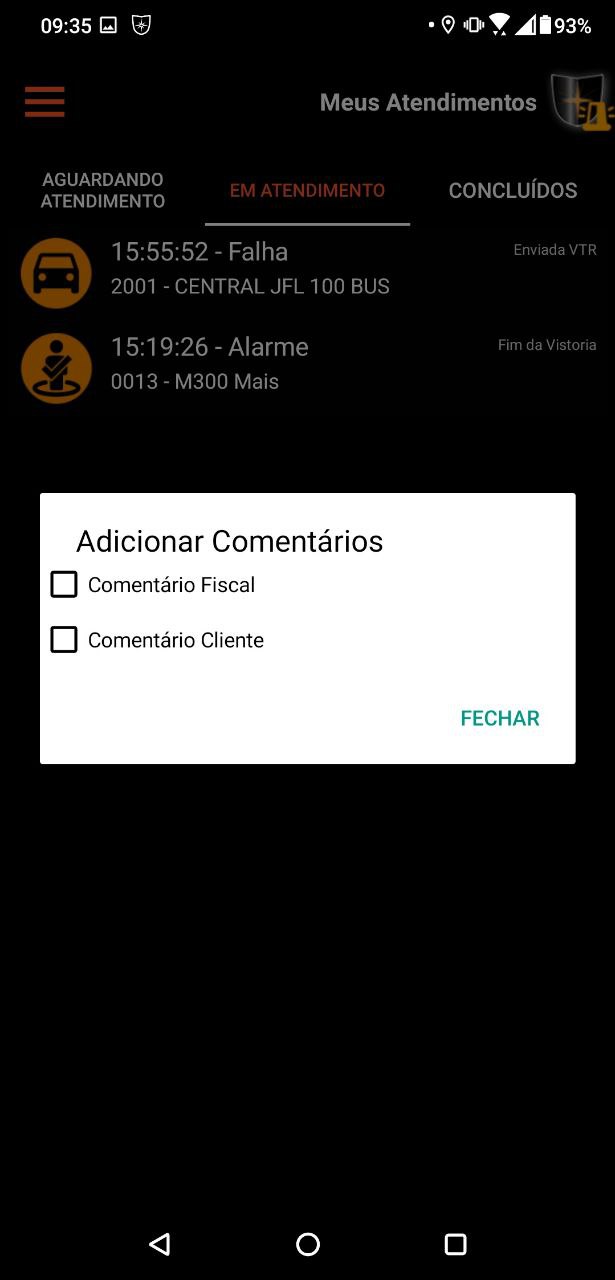
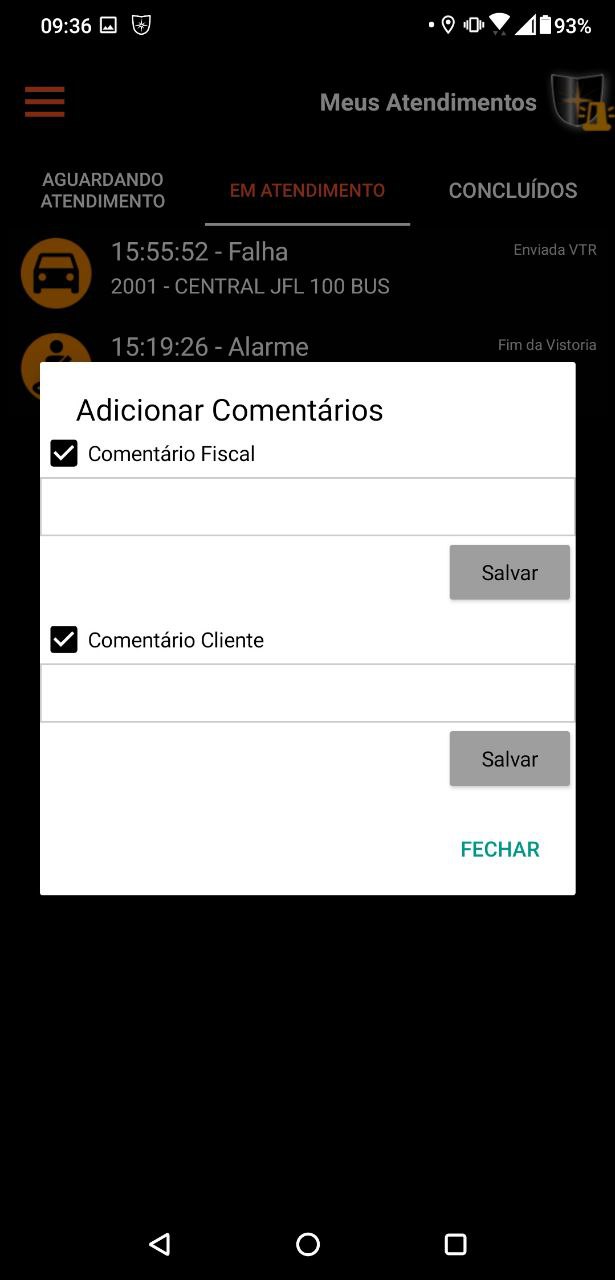
Ao clicar em "Finalizar Atendimento" marca a ocorrência como "Concluída", o status da ocorrência muda para Concluída APP , indicando que o tático finalizou o atendimento da ocorrência, data e hora dessa ação serão coletadas.
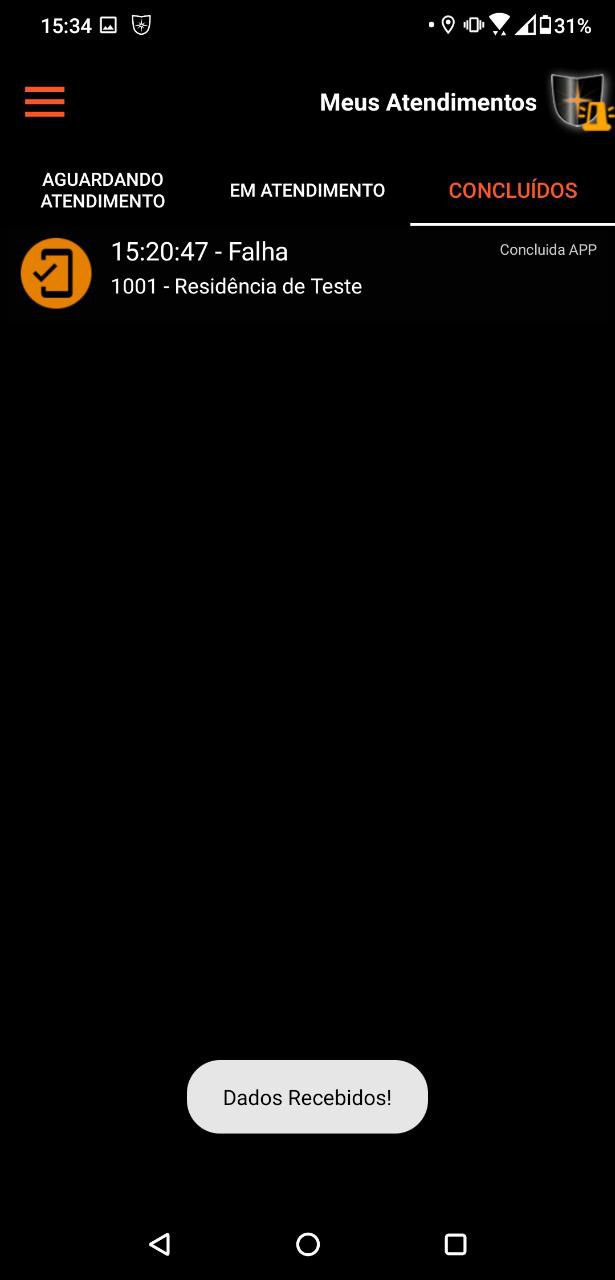
Ao clicar novamente no ícone a esquerda o menu suspenso com as opções, "Adicionar Imagens", "Adicionar Comentários" e "Finalizar Pós Atendimento" serão exibido. Os dois primeiros são para caso seja necessário adicionar novas imagens ou refazer os comentários, já o último é para encerrar o atendimento do tático.
